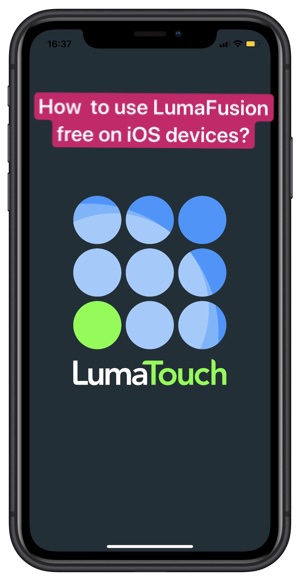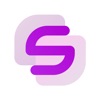Gebruiksaanwijzing LumaFusion gratis op iOS-apparaten?
Geen enkele andere app voor mobiele videobewerking is zo betaalbaar, boordevol functies en gebruiksvriendelijk als LumaFusion. Bovendien, Deze betaalde app in de App Store is hier gratis op de Panda helper. Je kan downloaden LumaFusion vrij van Panda helper.
Volg mij nu om te zien hoe u het kunt gebruiken Lumafusion gratis op iOS-apparaten?
Clips importeren in de app
LumaFusion ondersteunt verschillende bestandsindelingen zoals Quicktime, M4V, MP4, enz. Het ondersteunt ook standaard beeld- en audiobestanden. Selecteer de invoerbron door op de drie stippen op de bovenste knop te klikken.
Na het importeren van de bestanden moet u een project aanmaken zodat u deze kunt bewerken. Tik vervolgens op de knop “+” en geef het project een naam. U moet de mediafragmenten van de geselecteerde bron naar de tijdlijn slepen.
Trim en bewerk de clips
Dit is waar het plezier begint. Als u het einde of het begin van de clips wilt bijsnijden, sleept u uw vinger of vinger vanaf een van beide uiteinden. Als u de clip wilt splitsen, tikt u op de tijdlijn en schuift u deze naar rechts of links.
Bovendien blijft de scrubberbalk in het midden van het scherm en kunt u een bepaald punt selecteren waar u de clip moet splitsen. Klik ten slotte, nadat je ze hebt gekozen, op het schaarpictogram onder aan het scherm.
Overgangen gebruiken
LumaFusion heeft veel aantrekkelijke ingebouwde veranderingen. U moet Overgangen selecteren via het vak Bronnen linksboven. Als zodanig schakelt het de weergave van geïmporteerde clips naar verschillende overgangen zoals dia's, duwen, vegen en vervagen.
Nu moet je de gewenste overgang naar de tijdlijn slepen door deze tussen twee clips te plaatsen. Bovendien kunt u de lengte bewerken door ze aan beide kanten te verwijderen.
Audio bewerken
De audiobewerkingstools in LumaFusion zijn net zo indrukwekkend als de videobewerkingstools. Audiobewerking lijkt echter een beetje uitdagend. De eerste stap is om de audio van de centrale clip te scheiden, en dat moet je doen in de tijdlijn.
Kies vervolgens het juiste audiokanaal en tik op het bewerkingspictogram onderaan het scherm. Dit brengt andere opties met zich mee, zoals hulpmiddelen voor vervorming, pannen en volume.
De video exporteren
Wanneer u klaar bent met het bewerkingswerk, is de laatste stap van het hele proces het verzenden. Selecteer de knop Delen of Exporteren. Hiermee kunt u uw vastgelegde media exporteren als alleen audio of film. Je kunt het exporteren naar je filmrolmap of iCloud-station. Je kunt het ook direct delen op YouTube of Vimeo.
Download de LumaFusion vrij van Panda Helper.
Open eerst Safari en ga naar Panda Helper's officiële website om te downloaden Panda Helper VIP.
Wanneer de site is geladen, tikt u op de optie “Download-VIP-versie” om eerst het profiel te installeren. Activeer en download vervolgens Panda Helper vip. Als u klaar bent, gaat u naar de hoofdinstellingen van uw apparaat > Algemeen > Profielen en apparaatbeheer en vertrouwt u het profiel dat bij de Panda Helper VIP-app.
Volg de instructies om het panda helper profiel zodat Panda Helper succesvol geïnstalleerd. Wacht tot het op je startscherm is geïnstalleerd. U kunt naar Instellingen > Algemeen > Profielen en apparaatbeheer > Gedownloade profielen gaan om een certificaat te vertrouwen dat wordt gebruikt door Panda Helper. (Aangezien apps het certificaat van Apple nodig hebben en op iOS-apparaten kunnen werken, moeten we het certificaat vertrouwen om eraan te wennen.)
Nu lanceren Panda Helper vip, zoeken LumaFusion en installeer het. Wanneer u het voor de eerste keer opent, ziet u opnieuw het bericht 'Niet-vertrouwde ondernemingsontwikkelaar'. Ga gewoon naar de app Instellingen en vertrouw het bijbehorende profiel LumaFusion zoals je deed met Panda Helper VIP.
Gerelateerde apps
Laatste Nieuws
- Hoe New Soccer Star-cheats te gebruiken met IAP gratis
- Hoe gebruik je Remini - AI Photo Enhancer online? Gratis bewerkingstutorial
- Wat is de Blacklist-app en hoe gebruik je deze om intrekkingen op iOS tegen te gaan?
- Gebruiksaanwijzing Clash Royale Cheats om onbeperkt geld te krijgen?
- Hoe Virtual Families 3 Hack te gebruiken om geld en voedsel te bedriegen
- Lumafusion app review: de meest professionele video-editor?